Configurer un compte IMAP
Comment puis-je...
Disponibilité
![]() Disponibilité : éditions Entreprise et Professionnelle (y compris les versions d'essai)
Disponibilité : éditions Entreprise et Professionnelle (y compris les versions d'essai)
Autorisation requise : profil Administrateur
Configurer un compte IMAP
IMAP est un protocole de messagerie via lequel votre compte de messagerie est configuré dans Zoho CRM. Il offre divers avantages, le plus important étant de permettre la synchronisation de plusieurs appareils. Votre activité de messagerie est synchronisée sur votre ordinateur, votre ordinateur portable, votre téléphone mobile, votre tablette, etc. Zoho CRM vous permet de choisir des intégrations IMAP populaires ou de configurer une intégration de messagerie personnalisée.
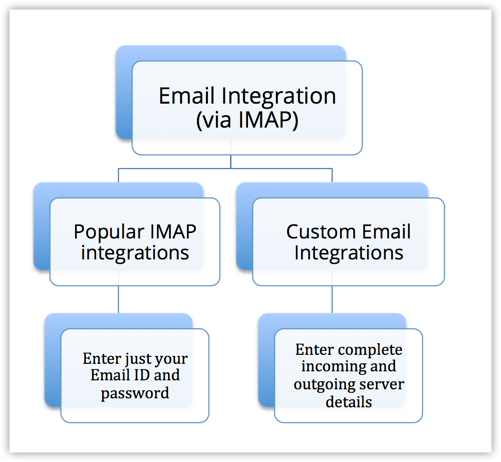
Pour ajouter un compte IMAP
- Dans Zoho CRM, cliquez sur Settings (Paramètres) > Setup (Configuration) > Channels (Canaux) > Email (E-mail).
- Sur la page Email Settings (Paramètres de messagerie) vous pouvez choisir des intégrations IMAP populaires ou procéder à une intégration IMAP personnalisée.
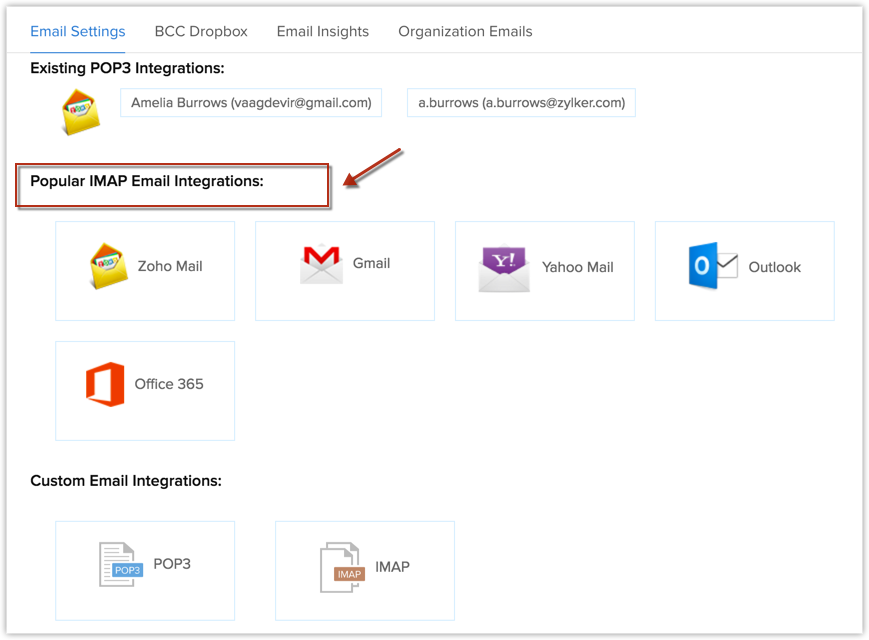
- Si vous choisissez Popular IMAP Integrations (Intégrations IMAP populaires), cliquez sur l'un des clients de messagerie.
- Remplissez les champs Name (Nom), Email Address (Adresse e-mail) et Password (Mot de passe).
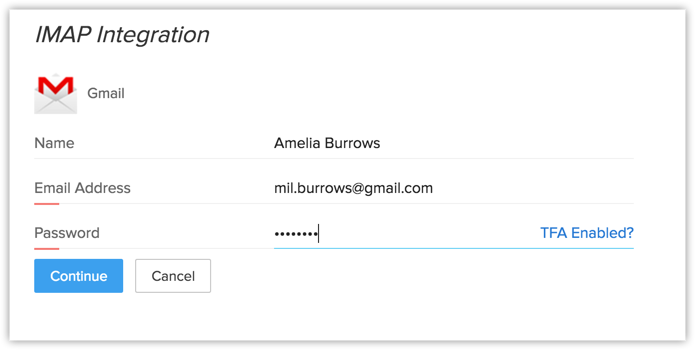
Si vous avez activé l'authentification à deux facteurs pour votre compte de messagerie, vous devez entrer le mot de passe spécifique à l'application pour la configuration IMAP, et NON votre mot de passe de messagerie habituel.
Voir aussi : Générer un mot de passe spécifique à l'application - Cliquez sur Continue (Continuer).
- Ajoutez plus d'adresses d'expédition si nécessaire.

- Cliquez sur Server Details (Détails du serveur) pour afficher les paramètres de serveur entrant et sortant.
Les détails du serveur sont automatiquement remplis en sélectionnant : Zoho Mail, Gmail, Outlook, Office 365 ou Yahoo.
- Remplissez les champs Name (Nom), Email Address (Adresse e-mail) et Password (Mot de passe).
- Si vous souhaitez configurer une intégration IMAP personnalisée, sélectionnez l'option IMAP dans Custom Email Integrations (Intégrations de messagerie personnalisées).

Sur la page IMAP Integration (Intégration IMAP), saisissez les détails requis.
- Saisissez le nom du serveur entrant, le port, l'adresse e-mail et le mot de passe.
- Saisissez le nom du serveur sortant, le port, l'adresse e-mail et le mot de passe.
Si les deux sont identiques, cochez la case Use the same credentials for outgoing server (Utiliser les mêmes informations d'identification pour le serveur sortant).
- Sélectionnez l'un des éléments Email Sharing Permissions (Autorisations de partage des e-mails) (voir ce lien pour plus d'informations).

En fonction de l'option sélectionnée, les e-mails correspondant aux contacts dans votre compte CRM seront accessibles pour les autres utilisateurs. - Cliquez sur Save (Enregistrer).
Remarque :
- Après la configuration du compte IMAP, vous recevrez un e-mail de confirmation une fois les e-mails existants synchronisés.
Générer un mot de passe spécifique à l'application
L'authentification à deux facteurs (TFA), un service fourni par les principaux clients de messagerie, offre un niveau de sécurité supplémentaire au compte de messagerie. Lorsque l'authentification à deux facteurs est activée sur un compte de messagerie, l'accès à ce compte nécessite plus que le nom d'utilisateur et le mot de passe : un code unique est envoyé au numéro de mobile enregistré du titulaire du compte de messagerie. Cela complique toute tentative d'accès non autorisé à un compte de messagerie.
Si le compte de messagerie que vous souhaitez configurer dans Zoho CRM bénéficie de l'authentification à deux facteurs, vous devez saisir le mot de passe du compte spécifique à l'application pour la configuration IMAP, et NON votre mot de passe de messagerie habituel. Voici les instructions pour générer le mot de passe spécifique à l'application pour plusieurs clients de messagerie populaires.
Pour un compte Zoho Mail
Si vous souhaitez configurer votre compte Zoho Mail via IMAP dans Zoho CRM et que l'authentification à deux facteurs est activée, suivez les instructions ci-dessous pour générer le mot de passe spécifique à l'application pour votre compte Zoho Mail.
- Connectez-vous à https://accounts.zoho.com/u/h#home avec vos identifiants de compte Zoho.
- Sur le tableau de bord d'accueil, cliquez sur Two Factor Authentication (Authentification à deux facteurs).
- Sur la page Two Factor Authentication (Authentification à deux facteurs), cliquez sur Manage Application Specific Passwords (Gérer les mots de passe spécifiques à l'application).

- Dans la fenêtre contextuelle Application Specific Passwords (Mots de passe spécifiques à l'application), saisissez le nom de l'appareil et votre mot de passe de compte Zoho actuel.

Le nom de l'appareil/de l'application sert uniquement de référence pour vous, afin d'identifier le but de la génération du mot de passe spécifique à l'application lorsque vous affichez la liste des mots de passe générés.
- Cliquez sur Generate (Générer).
Le mot de passe unique spécifique à l'application est généré. Notez que ce mot de passe sera affiché seulement une fois.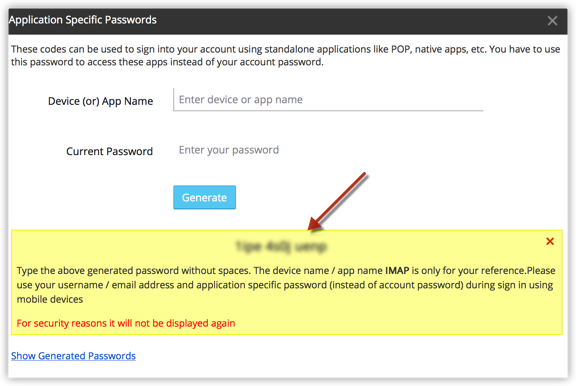
- Copiez-collez ce mot de passe directement dans la zone de texte Password (Mot de passe) pour la configuration IMAP dans Zoho CRM.
Vous pouvez révoquer tout mot de passe, si vous n'utilisez plus l'appareil ou pour supprimer l'accès à l'application.
Pour un compte Gmail
Si vous souhaitez configurer votre compte Gmail via IMAP dans Zoho CRM et que l'authentification à deux facteurs est activée, suivez les instructions ci-dessous pour générer le mot de passe spécifique à l'application pour votre compte Gmail.
- Connectez-vous à votre compte Google.
- Rendez-vous sur la page Apps passwords (Mots de passe des applications).
- Dans la liste déroulante Select App (Sélectionner l'application), sélectionnez Other (Autre).
- Entrez le nom personnalisé, par exemple, IMAP pour Zoho CRM.

- Cliquez sur Generate (Générer).
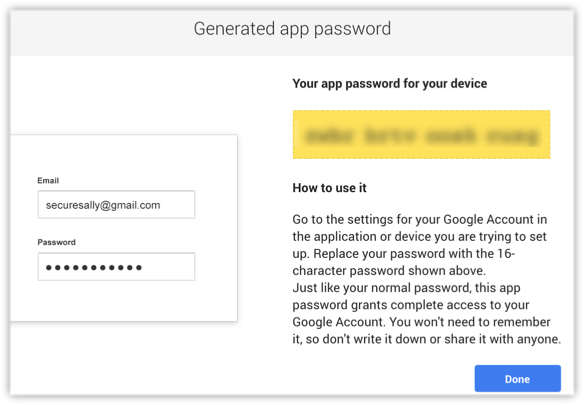
- Copiez-collez le mot de passe unique spécifique à l'application généré dans la zone de texte Password (Mot de passe) pour la configuration IMAP dans Zoho CRM.
Vous pouvez révoquer tout mot de passe, si vous n'utilisez plus l'appareil ou pour supprimer l'accès à l'application.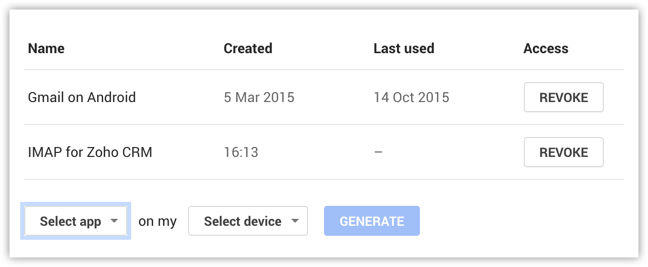
Pour un compte Outlook
Si vous souhaitez configurer votre compte Outlook via IMAP dans Zoho CRM et que l'authentification à deux facteurs est activée, suivez les instructions ci-dessous pour générer le mot de passe spécifique à l'application pour votre compte Outlook.
- Connectez-vous à votre compte Outlook en utilisant ce lien.
- Dans App passwords (Mots de passe des applications), cliquez sur Create a new app password (Créer un nouveau mot de passe d'application).

- Copiez-collez le mot de passe unique spécifique à l'application généré dans la zone de texte Password (Mot de passe) pour la configuration IMAP dans Zoho CRM.

Pour un compte Office 365
Si vous souhaitez configurer votre compte Office 365 via IMAP dans Zoho CRM et que l'authentification multifacteur est activée, suivez les instructions ci-dessous pour générer le mot de passe spécifique à l'application pour votre compte Office 365.
Remarque :
- Afin de pouvoir générer un mot de passe spécifique à l'application pour votre compte Office 365, votre administrateur doit avoir autorisé l'authentification multifacteur sur votre compte utilisateur.
Voir aussi : Comment configurer l'authentification multifacteur pour Office 365 - La première fois que vous générez un mot de passe spécifique à l'application, vous êtes invité à saisir votre numéro de téléphone pour vérification. Les cas suivants de génération de mot de passe spécifique à l'application pour Office 365 ne nécessitent pas de vérification du numéro de téléphone.
Pour générer un mot de passe spécifique à l'application pour Office 365
- Connectez-vous à votre compte Office 365.
- Allez dans Settings (Paramètres) > Additional security verification (Vérification supplémentaire de sécurité).
- Cliquez sur la sous-section comme indiqué dans l'image ci-dessous.

- Cliquez sur l'option App passwords (Mots de passe des applications).
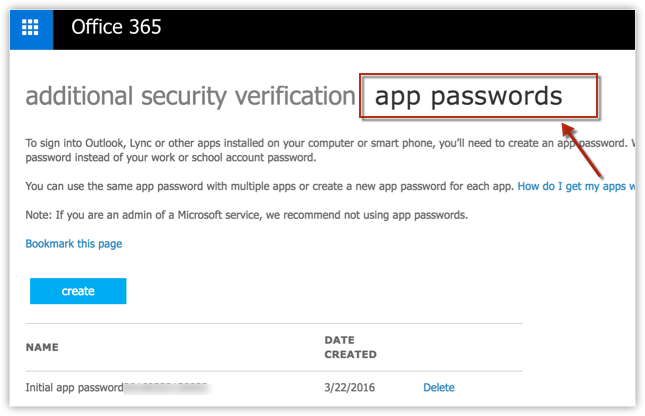
- Dans la fenêtre contextuelle Create app password (Créer un mot de passe d'application) saisissez un nom pour le mot de passe.
Cela vous permet de vous rappeler pourquoi il a été créé.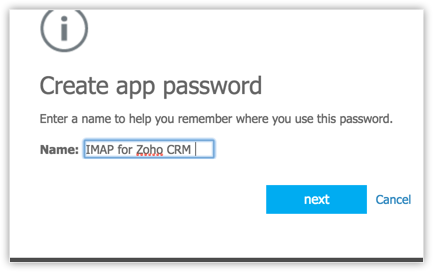
- Cliquez sur Next (Suivant).
- Votre mot de passe d'application s'affiche.

Copiez-collez le mot de passe unique spécifique à l'application généré dans la zone de texte Password (Mot de passe) pour la configuration IMAP dans Zoho CRM.
Pour un compte Yahoo Mail
Si vous souhaitez configurer votre compte Yahoo via IMAP dans Zoho CRM et que l'authentification à deux facteurs est activée, suivez les instructions ci-dessous pour générer le mot de passe spécifique à l'application pour votre compte Yahoo.
- Connectez-vous à votre compte Yahoo Mail.
- Allez dans Settings (Paramètres) > Account info (Informations du compte).

- Sur la page Account Info (Informations du compte), sélectionnez Account security (Sécurité du compte).
- Dans Two-step Verification (Vérification en deux étapes), cliquez sur Generate app password (Générer un mot de passe d'application).

Afin de générer un mot de passe spécifique à l'application, la vérification en deux étapes doit être activée. - Dans la liste déroulante Select App (Sélectionner une application), sélectionnez Other (Autre) et entrez le nom de l'application. Par exemple, IMAP pour Zoho CRM.

- Cliquez sur Generate (Générer).

- Copiez-collez le mot de passe unique spécifique à l'application généré dans la zone de texte Password (Mot de passe) pour la configuration IMAP dans Zoho CRM.
Afficher les e-mails
Lorsque le compte IMAP est configuré, vos e-mails envoyés et reçus sont associés aux prospects/contacts dans Zoho CRM, sous la liste associée des e-mails. Cela inclut les e-mails envoyés aux adresses Primary (Principales) et Secondary (Secondaires) des prospects/contacts. Les e-mails de cette liste associée peuvent être triés en fonction des utilisateurs ayant partagé leur compte de messagerie lors de la configuration de leur compte IMAP. Vous pouvez sélectionner soit All (Tous) dans la liste déroulante, soit l'utilisateur spécifique pour afficher l'e-mail. Notez que l'option permettant d'afficher tous les e-mails est prise en charge uniquement dans la configuration IMAP.
Pour afficher les e-mails des prospects/contacts
- Accédez au module Leads (Prospects)/Contacts.
- Cliquez sur un enregistrement dans le module.
- Dans la liste associée E-mails, sélectionnez l'utilisateur partagé IMAP souhaité dans le champ de sélection.
Les e-mails envoyés via IMAP sont affichés.
Autorisations de partage des e-mails
| Private - Do not share Emails with colleagues (Privé - Ne pas partager les e-mails avec des collègues) | Avec cette option, votre compte de messagerie configuré dans Zoho CRM est privé. Les autres utilisateurs ne peuvent pas afficher les e-mails reçus de vos prospects et contacts. Qui peut utiliser cette option ? Le PDG et d'autres cadres de l'équipe dirigeante peuvent utiliser cette option pour assurer la confidentialité de leurs communications avec les clients. Que pouvez-vous faire ?
|
| Custom - Share Emails from the selected leads and contacts (Personnalisé - Partager les e-mails de certains prospects et contacts) | Avec cette option, les utilisateurs peuvent partager les e-mails reçus de certains prospects et contacts. Ainsi, les autres utilisateurs peuvent afficher vos e-mails à partir des enregistrements clients sélectionnés. Qui peut utiliser cette option ? Les commerciaux et responsables qui gèrent directement les relations quotidiennes avec les clients peuvent utiliser cette option. Que pouvez-vous faire ?
|
| Public - Share Emails from all leads and contacts (Public - Partager les e-mails de tous les prospects et contacts) | Avec cette option, les utilisateurs peuvent partager les e-mails reçus de tous les prospects et contacts. Les autres utilisateurs peuvent afficher vos e-mails reçus à partir de tous les enregistrements clients. Puisque les e-mails de tous les enregistrements sont partagés, vous ne pouvez pas voir la case Share Email (Partager les e-mails) sur la page Contact ou Lead (Prospect). Qui peut utiliser cette option ? Les commerciaux et responsables qui gèrent directement les relations quotidiennes avec les clients peuvent utiliser cette option. Que pouvez-vous faire ?
Comment puis-je limiter le partage d'e-mails de collègues et de domaines clients spécifiques ? Vous pouvez limiter l'affichage des e-mails des domaines de messagerie de votre société et de domaines clients spécifiques en excluant les domaines de messagerie souhaités. Avec cette option, vous pouvez uniquement voir les e-mails reçus depuis ces domaines exclus comme un compte personnel. Veuillez noter qu'avec cette option, les e-mails reçus d'autres domaines de messagerie sont partagés avec tous les utilisateurs dans votre compte Zoho CRM. Pourquoi n'y a-t-il pas d'option par défaut de partage complet ? Pour protéger la confidentialité des conversations par e-mail avec le client. Par exemple, John, le responsable commercial ayant récemment rejoint votre organisation ajoute l'identifiant de messagerie du PDG comme contact dans CRM. Désormais, Adam, un autre responsable commercial peut consulter la conversation entre John et le PDG, ce qui n'est pas autorisé dans un scénario en temps réel. |
